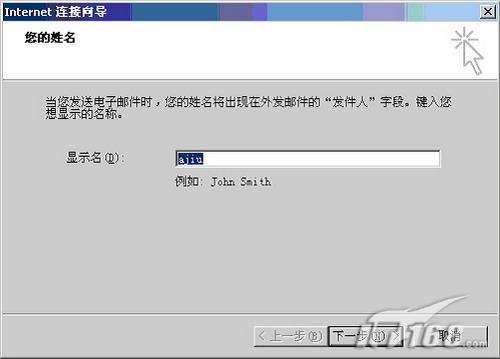在局域网用IMAIL构建邮件服务器
【IT168 专稿】EMAIL(电子邮件)服务是目前INTERNET中应用最广泛和使用最频繁的一项服务,而在局域网INTRANET中也是一项重要的应用。在局域网构建一个内部的EMAIL服务器,可以大大加快内部公文的快速传送,而且大大降低了通信费用。本文主要为读者介绍如何利用IMAIL SERVER来构建内部EMAIL服务器,以更好地利用局域网资源。
1. IMAIL安装
IMAIL SERVER是用于WINDOWS NT/2000/XP的INTERNET信息传递服务器。它是一种容易使用、安全且反垃圾邮件的邮件服务器,是局域网内用来进行EMAIL通信并管理收发信息的一种优秀的解决方案。
IMAIL SERVER官方最新下载地址:http://www.ipswitch.com/downloads/index.asp
此外还有一些中文版本的IMAIL,我们在这里选择中文Imail Server V8.01
1) 安装时双击安装文件启动安装程序。
2) 单击NEXT按钮,打开Official Host Name对话框,在文本框中输入主机的名称,如ajiu.com,如图1
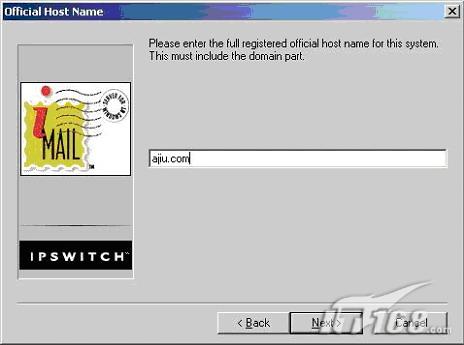
3) 单击NEXT按钮打开DateBase Options对话框,在对话框中为IMAIL服务器选择所使用的数据库,如IMail User Database。如图2
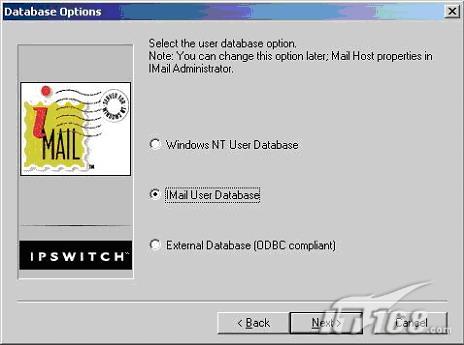
4) 单击NEXT按钮为IMAIL的安装选择路径,默认情况下安装在C:\IMAIL。如图:
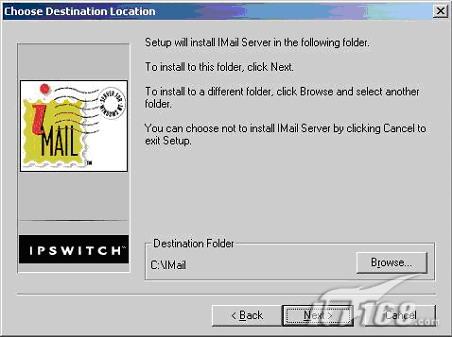 |
5) 单击NEXT按钮,打开SMTP Relay Option对话框,如图5,在这里我们选择默认的No mail relay
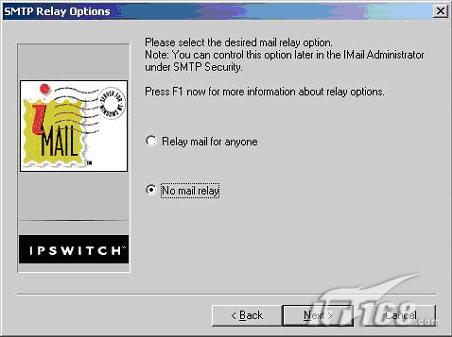 |
6) 单击NEXT按钮,打开Service Start Options对话框,在框中,我们可以选择IMAIL的默认启动服务。默认情况下选择的是IMail SMTP server和IMail Queue Manager Service复选框。如图6
 |
7) 单击NEXT按钮,继续安装,安装后又是否新建用户选择。在这里我们可以先不建立等到使用时再建立,而安装完成系统会自动创建一个root用户。如图7
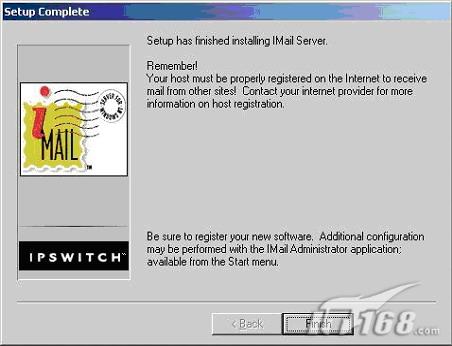 |
2. IMAIL基本配置
IMAIL安装以后,初次使用,我们可以从“开始”——>“程序”中找到所安装的IMAIL,在其级联菜单中有几项,其中IMAIL Adiministrator就是我们对IMAIL服务器进行配置的管理窗口,而IMAIL Client就是IMAIL的邮件客户端了。如图8
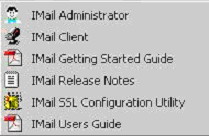 |
IMAL Administrator主窗口启动后,首先应该查看其服务启动情况,根据具体需要可启动多个服务,启动时先选择主窗口左窗格中的Services,在右侧窗口中选择需要启动的服务,然后单击“启动”按钮。如启动SMTPD32、POP3D32、QUEUEMGR服务等。如图9
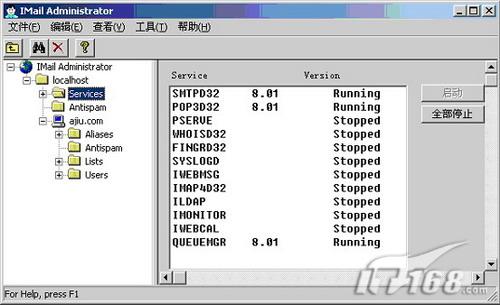 |
启动后可通过命令提示符查看服务启动结果。如Telnet 192.168.0.1 110 查看POP3服务启动情况。如图10
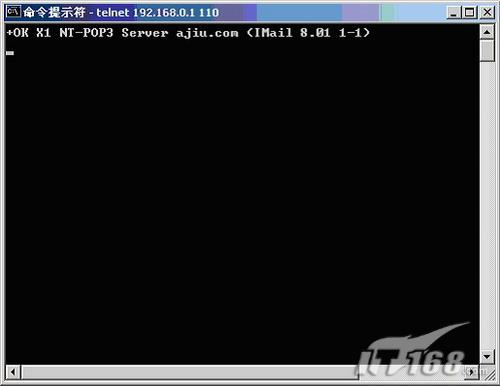 |
在基本配置中我们主要掌握最基本最常用的,如增加新用户等配置。
1) 打开IMail Administrator 主窗口,在左窗格中选中Users,单击右键,如图11
 |
2) 选中级联菜单中的Add User,打开增加新用户对话框,在用户名中输入MyMail.如图12
 |
3) 单击“下一步”按钮,输入用户全名,可不输。如图13

4) 单击“下一步”按钮,输入密码及确认密码。如图14
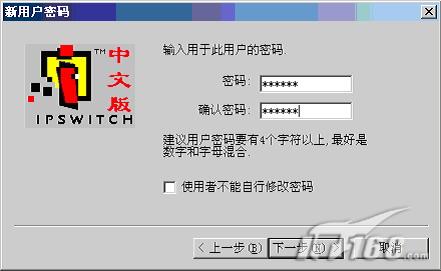 |
5) 单击“下一步”按钮,新用户创建完成,至此,我们为IMAIL邮件服务器创建了一个名为MyMail@ajiu.com,如图15
 |
6) 单击左窗格中的users下面的Mymail就可以看到Mymail的基本属性了,如需要配置其他基本属性可选择其他选项卡如“使用目录”,“计划”等,如图16
 |
3. IMAIL发送及接收邮件测试
新创建的用户邮箱基本属性配置完成后,可进行邮箱测试,可选择Imail client或者其他邮件代理工具如OUTLOOK EXPRESS和FOXMAIL来发送接收邮件.
1) 使用IMAIL CLIENT来发送EMAIL。
a) 启动Imail client,选择管理员用户Root@ajiu.com。如图17
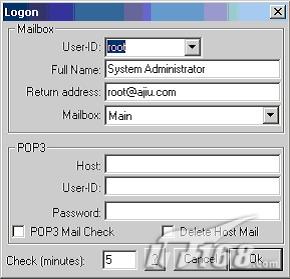 |
b) 进入ROOT用户的发送接收邮件窗口。如图18
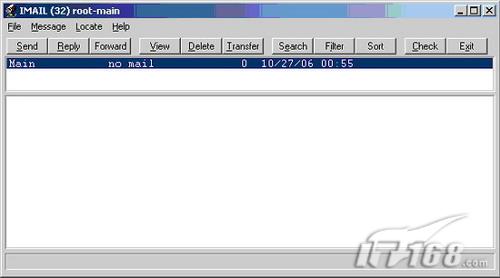 |
c) 单击上图中的Send按钮,给MyMail@ajiu.com发送一封测试邮件。如图19
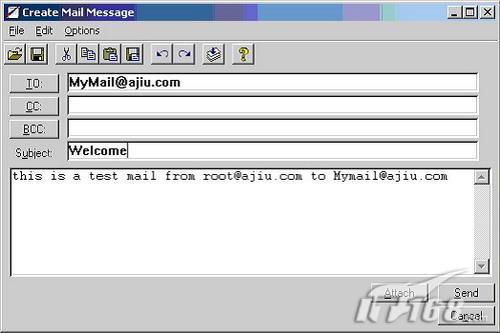 |
d) 邮件编辑完后,单击Send按钮。邮件发送结束。
2) 利用OUTLOOK EXPRESS来接收邮件
a) 启动OUTLOOK EXPRESS,选择“工具”菜单下的帐户,进行配置。如图20
 |
b) 根据INTERNET连接向导,为MyMail@ajiu.com配置发送邮件显示的名字。如图21
|
c) 单击“下一步”按钮,输入邮箱MyMail@ajiu.com,如图22
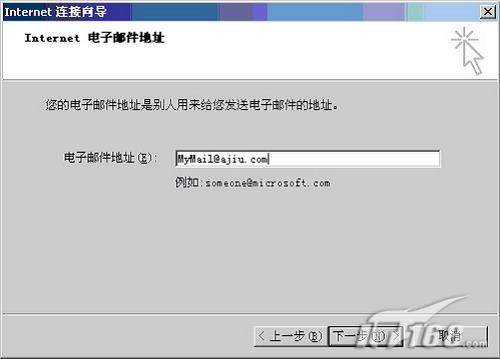 |
d) 单击“下一步”按钮,为邮箱配置接收邮件服务器(POP3)以及发送邮件服务器(SMTP),在这里我们必须输入IMAIL SERVER服务器软件安装的主机的IP地址作为接收和发送邮件的服务器地址。如图23
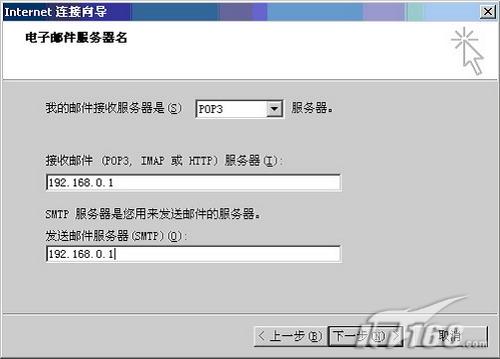 |
e) 单击“下一步”按钮,输入该用户MyMail的邮箱密码。如图24
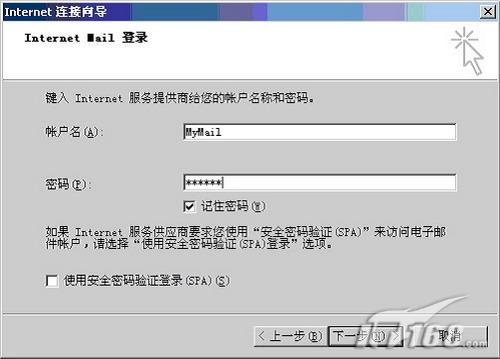 |
f) 单击“下一步”按钮,配置完成,完成后,如图25
 |
g) 单击“关闭”按钮完成对MyMail@ajiu.com在Outlook Express中的配置。
h) 单击OUTLOOK EXPRESS主窗口菜单来接收邮件,如图26
 |
i) 接收以后,我们发现当前用户MyMail@ajiu.com有一封新邮件WelCome,来自root@ajiu.com,至此邮件的发送和接收测试完毕,今后就可以自由的发送局域网内部的邮件了。,如图27
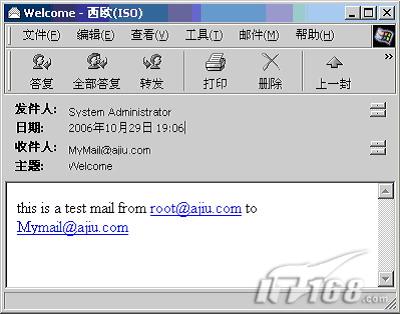 |
4. IMAIL 高级配置
在高级配置中,我们主要介绍“使用目录”、“规则”、“休假设置”、“信息管理”等4格选项卡,为MYMAIL邮箱设定更高级的服务配置。
1) 使用目录:为邮箱用户配置信箱最大容量和最大信件数目。默认情况均为0,表示其信箱最大容量和最大信件数目根据主机HOST的设定为准,如果主机HOST中设定值也为0,那么该信箱容量和信件数目无限制,如果需要限定,则在“信箱最大容量”后面的输入框中输入数字,其单位为字节(Bytes),在“最大信件数目”后输入一个正整数,然后在单击“应用”按钮。如图28
 |
2) 规则:主要为拒收邮件而设定,假设我们在规则中增加发件人地址为Test@ajiu.com;规则为拒收,那么今后从Test@ajiu.com发送给Mymail@ajiu.com的邮件将无法传送到Mymail@ajiu.com中。如图29
 |
而在Test@ajiu.com邮箱中将收到一封来自系统退回信件通知。如图30
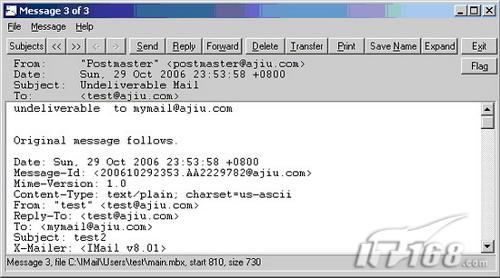 |
3) 休假设置:在用户Mymail休假期间收到的邮件可通过“休假设置”中的信息内容通知发件人,给发件人一个自动回复,告之发件人当前用户无法正常回复。此设置对发件人只回复一次。如图31
 |
4) 信息管理:此选项卡为自动回复和自动转信而设置,当前用户MYmail在收到每一封邮件后将给发件人一封自动回复信件,包含其信息内容,并且可将此信件转发给root@ajiu.com,这也是和“休假设置”的不同之处。如图32
 |
| 自由广告区 |
| 分类导航 |
| 邮件新闻资讯: IT业界 | 邮件服务器 | 邮件趣闻 | 移动电邮 电子邮箱 | 反垃圾邮件|邮件客户端|网络安全 行业数据 | 邮件人物 | 网站公告 | 行业法规 网络技术: 邮件原理 | 网络协议 | 网络管理 | 传输介质 线路接入 | 路由接口 | 邮件存储 | 华为3Com CISCO技术 | 网络与服务器硬件 操作系统: Windows 9X | Linux&Uinx | Windows NT Windows Vista | FreeBSD | 其它操作系统 邮件服务器: 程序与开发 | Exchange | Qmail | Postfix Sendmail | MDaemon | Domino | Foxmail KerioMail | JavaMail | Winwebmail |James Merak&VisNetic | CMailServer | WinMail 金笛邮件系统 | 其它 | 反垃圾邮件: 综述| 客户端反垃圾邮件|服务器端反垃圾邮件 邮件客户端软件: Outlook | Foxmail | DreamMail| KooMail The bat | 雷鸟 | Eudora |Becky! |Pegasus IncrediMail |其它 电子邮箱: 个人邮箱 | 企业邮箱 |Gmail 移动电子邮件:服务器 | 客户端 | 技术前沿 邮件网络安全: 软件漏洞 | 安全知识 | 病毒公告 |防火墙 攻防技术 | 病毒查杀| ISA | 数字签名 邮件营销: Email营销 | 网络营销 | 营销技巧 |营销案例 邮件人才:招聘 | 职场 | 培训 | 指南 | 职场 解决方案: 邮件系统|反垃圾邮件 |安全 |移动电邮 |招标 产品评测: 邮件系统 |反垃圾邮件 |邮箱 |安全 |客户端 |